Comment arrêter de partager un dossier dans Windows 10
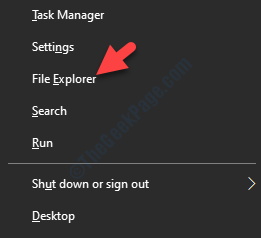
- 3734
- 591
- Noa Faure
Vous voudrez peut-être partager un dossier dans votre réseau domestique qui connecte un PC et un ordinateur portable. C'est un excellent moyen de partager des fichiers avec d'autres utilisateurs dans le réseau domestique. C'est beaucoup plus pratique que l'envoi et la réception d'e-mails ou via un lecteur de stylo.
Aussi pratique que cela puisse être, de nombreux utilisateurs déclarent constater que le dossier de leur utilisateur peut être consulté par public, que le propriétaire du PC le permettait ou non. Cela peut être effrayant et une violation de votre vie privée. En fait, il laisse vos données vulnérables aux attaquants, leur offrant toutes vos données privées à l'air libre.
Bien que ce numéro soit spécialement remarqué sur ces ordinateurs connectés à un réseau local, il vaut mieux être en sécurité que désolé. Heureusement, vous pouvez arrêter de partager un dossier dans Windows 10 pour assurer la sécurité de vos données. Voyons comment.
Table des matières
- Méthode 1: via File Explorer
- Solution 2: en supprimant l'accès
- Méthode 2: à travers des dossiers partagés
- Méthode 3: Utilisation de l'invite de commande
Méthode 1: via File Explorer
Vous pouvez arrêter de partager des dossiers via File Explorer de deux manières. Voyons comment.
Solution 1: à travers les propriétés du dossier
Étape 1: appuie sur le Windows + x touches ensemble sur votre clavier et sélectionnez Explorateur de fichiers à partir du menu contextuel.
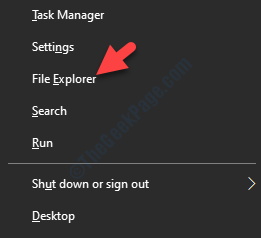
Étape 2: Dans le Explorateur de fichiers fenêtre et accédez au dossier que vous voulez arrêter de partager.
Ici, nous voulons arrêter de partager un dossier situé dans le D lecteur.
Donc, nous naviguerons vers Ce PC puis ouvrez le D lecteur.
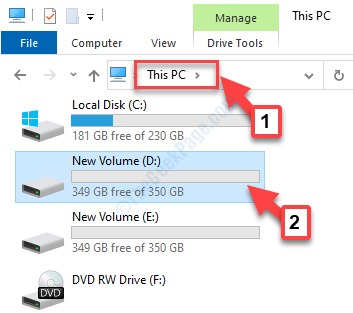
Étape 3: Maintenant, cliquez avec le bouton droit sur le dossier (dans le D lecteur) et sélectionner Propriétés.
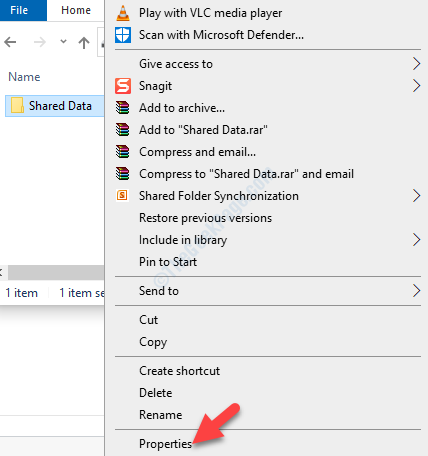
Étape 4: Dans le dossier Propriétés fenêtre, sélectionnez le Partage onglet, et cliquez sur le Partage avancé bouton.
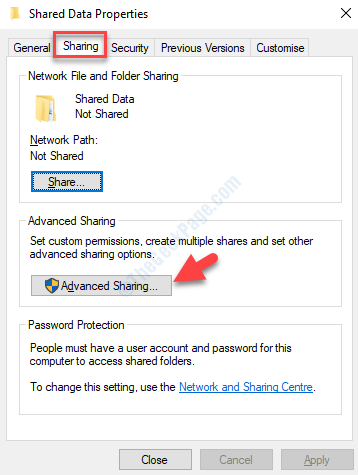
Étape 5: Dans le Partage avancé boîte de dialogue, décochez la boîte à côté de Partager ce dossier.
Presse Appliquer et puis D'ACCORD Pour enregistrer les modifications et quitter.

Cela arrêtera le partage du dossier souhaité. Alternativement, vous pouvez essayer la 2ème façon.
Solution 2: en supprimant l'accès
Étape 1: appuie sur le Windows + E touches ensemble sur votre clavier pour ouvrir le Explorateur de fichiers.
Étape 2: Dans le Explorateur de fichiers fenêtre et accédez au dossier que vous voulez arrêter de partager.
Ici, nous voulons arrêter de partager un dossier situé dans le D lecteur.
Donc, nous naviguerons vers Ce PC puis ouvrez le D lecteur.
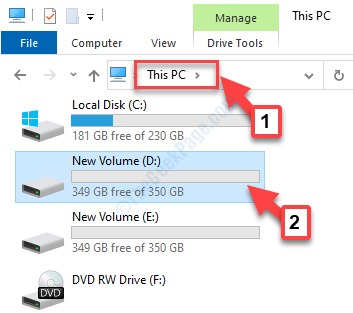
Étape 3: Comme le D lecteur Le dossier s'ouvre, cliquez avec le bouton droit sur le dossier partagé et cliquez sur Donner accès à dans le menu avec le bouton droit sur.
Maintenant, à partir du sous-menu, sélectionnez Supprimer l'accès.
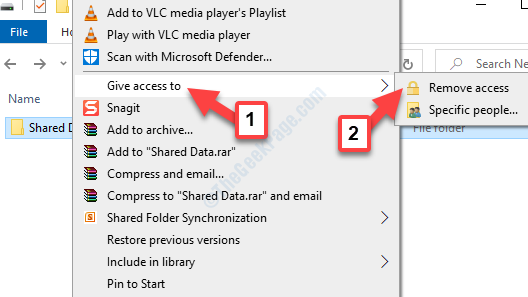
Cela vous aidera à arrêter de partager le dossier spécifique, mais au cas où vous avez oublié où se trouvent vos dossiers partagés ou si vous souhaitez supprimer différentes partages de réseau en une seule fois, vous pouvez suivre les prochaines méthodes.
Méthode 2: à travers des dossiers partagés
Étape 1: appuie sur le Win + R touches ensemble sur votre clavier pour ouvrir le Exécuter la commande.
Étape 2: Dans le Exécuter la commande boîte, tape fsmgmt.MSC et frapper D'ACCORD Pour ouvrir le Dossier partagé fenêtre.
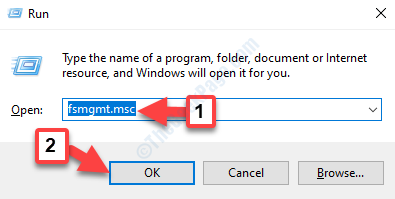
Étape 3: Dans le Dossier partagé fenêtre, allez sur le côté gauche du volet et sélectionnez Actions. Il affichera tous les dossiers partagés du système local, sur le côté droit du volet.
Accédez au dossier que vous souhaitez arrêter de partager, cliquez avec le bouton droit dessus et sélectionnez Arrêter de partager à partir du menu avec le bouton droit.
Étape 4: Le dossier que vous avez sélectionné sera désormais supprimé de la liste.
Cela devrait vous aider à arrêter de partager le dossier souhaité, mais si ce n'est pas le cas, suivez la 3e méthode.
Méthode 3: Utilisation de l'invite de commande
Étape 1: Aller au Icône Windows bouton en bas à gauche de votre bureau et tapez Invite de commande Dans la boîte de recherche.

Étape 2: Cliquez avec le bouton droit sur le résultat et sélectionnez Exécuter en tant qu'administrateur à partir du menu avec le bouton droit sur l'ouverture Invite de commande avec les droits administratifs.

Étape 3:Dans la fenêtre de l'invite de commande, tapez la commande ci-dessous et appuyez sur Entrée:
partage nette
Cela tirera la liste des dossiers qui sont partagés sur votre réseau local.
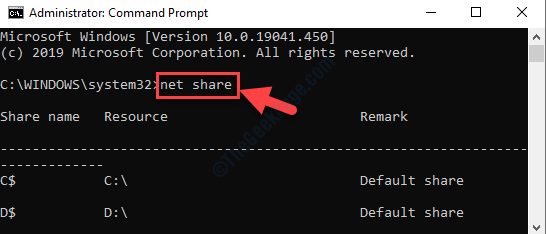
La 1ère colonne affiche le nom du dossier / lecteur partagé, et la 2ème colonne affiche l'emplacement. Recherchez simplement le dossier partagé que vous souhaitez supprimer / arrêter de partager.
Étape 3: Exécuter la commande ci-dessous Entrer Pour arrêter de partager un dossier:
net partager votre_share_name / supprimer
Ainsi, par exemple, nous voulons arrêter de partager le dossier de mots de passe ici, la commande ressemblera à ceci:
Partage net des mots de passe / supprimer
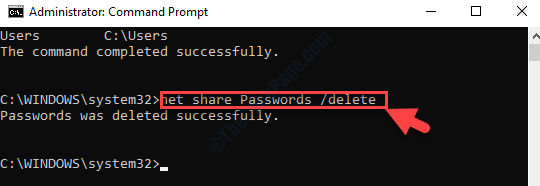
Cela supprimera avec succès le dossier souhaité que vous souhaitez arrêter de partager.
Étape 4: Si vous souhaitez arrêter de partager tous les dossiers partagés en une seule fois, exécutez la commande ci-dessous:
Utilisation nette * / Supprimer

C'est ça. Vous pouvez supprimer avec succès le dossier partagé souhaité en suivant l'une des méthodes ci-dessus.
- « Comment accéder au dossier perflogs dans Windows 10/11
- Les applications Microsoft Store ne se mettent pas à jour automatiquement dans Windows 10/11 Correction »

